在日常使用电脑时,回收站是我们经常与之互动的功能之一。当不小心删除了某个重要文件时,很多人会立即转向回收站,希望从中恢复。但这时,一个常见的问题出现了:回收站恢复的是哪个盘的文件?另外,如何确保从回收站中成功恢复已删除的文件呢?本文旨在解答这些问题,帮助读者更好地理解和利用回收站的功能。

图片来源于网络,如有侵权请告知
▌回收站恢复的是哪个盘的文件回收站恢复的是哪个盘的文件,主要取决于文件在被删除时所在的位置。如果删除的文件位于C盘中,那么恢复时回收站会将文件恢复到C盘的相应位置。同样,D盘、E盘等其他盘符中的文件也会被恢复到对应盘符的位置。
▌删除的文件怎么在回收站恢复要在回收站中恢复已删除的文件,可以按照以下步骤操作:
- 找到电脑桌面上的回收站图标双击或鼠标右键单击选择“打开”。

- 在回收站中查找想要恢复的文件。如果文件较多,可以通过文件类型、文件名、删除日期等条件进行筛选。
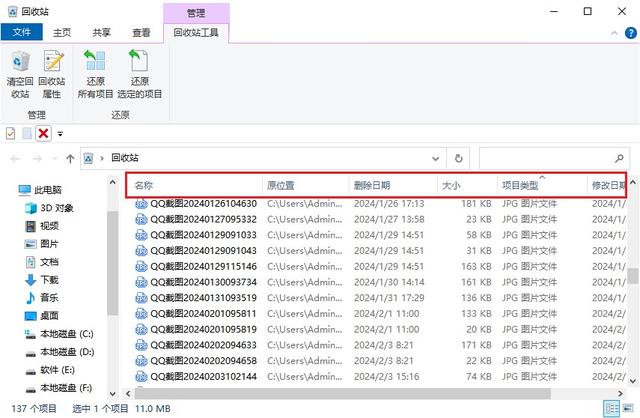
- 找到需要的文件后,右键点击该文件,然后选择“还原”选项,这样文件就会回到被删除之前的位置。
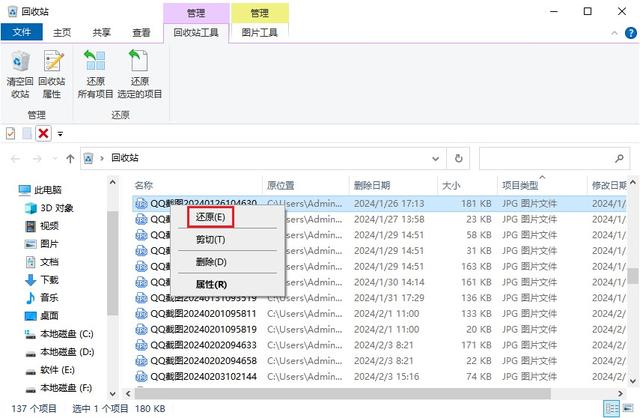 ▌删除文件回收站没有怎么恢复
▌删除文件回收站没有怎么恢复如果你不小心删除了文件,但发现文件没有被放在回收站里,你可以采取以下方法来恢复文件:
(1)使用备份恢复
如果你的文件曾经进行过备份,可以尝试从备份中恢复删除的文件。这可能包括云存储服务的备份或者是本地硬盘上的备份。
(2)使用历史版本功能
Windows操作系统提供了“历史版本”的功能,如果你开启了这项功能,你可以尝试通过这个功能来恢复文件。在文件删除前所在的文件夹属性中,选择“以前的版本”,从中选择一个版本进行恢复。

(3)使用数据恢复软件
如果文件没有备份,可以尝试使用专业的数据恢复软件,如“云骑士数据恢复软件”,它可以在硬盘中寻找还未被覆盖的文件并进行恢复。在使用软件之前,尽量避免向目标磁盘写入新数据,以免覆盖已删除的文件,导致恢复后出现无法打开或出现乱码等情况。比如不要将软件下载安装在需要恢复文件所在磁盘中,不要将文件恢复到原盘,即丢失文件所在磁盘。
操作方法大概可归纳为:扫描- 预览-导出
- 官网下载软件后根据提示进行正确安装,然后启动软件,根据文件丢失情况选择扫描方式,选择要恢复的存储设备分区进行扫描。

- 扫描完成后,软件会显示出找到的文件列表。用户可以通过预览功能查看文件的内容,以预判文件是否能够正确恢复。

- 在确认要恢复的文件后,勾选上并点击“立即恢复”按钮,接着选择文件的保存路径,点击“确定”按钮等待导出完成即可查看了。

(4)选择线下恢复服务
如果您无法自行通过上述方法恢复文件,如电脑无法开机、电脑键盘失灵等情况,可以考虑联系线下专业的数据恢复服务提供商来帮助你恢复文件,但成本也相对较高。
▌相关问题:Q1:所有被删除的文件都是放在回收站里吗?
不是所有被删除的文件都会被放在回收站里。在某些情况下,删除的文件会立即被永久删除,而不会被放在回收站中,例如:1. 使用Shift+Delete快捷键删除文件时,文件会被直接永久删除,而不会被发送到回收站。 2. 更改了回收站的属性导致文件不经过回收站而被直接删除。
Q2:放入回收站的文件夹已经清空可以恢复吗?
如果回收站已被清空,您可以尝试使用专业的数据恢复软件来恢复文件/文件夹。但请注意,数据恢复软件并非万能,且恢复成功率因情况而异。因此,定期备份重要数据始终是最好的预防措施。
您可能感兴趣的文章: